Как удалить аккаунт Gmail
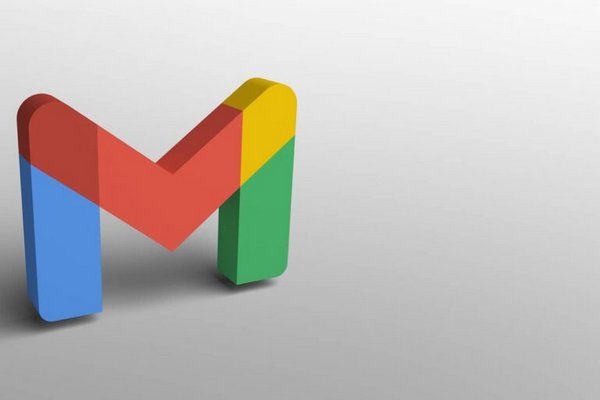
Хотите удалить старую учетную запись Gmail или перейти на новую службу? Вот самый простой способ удалить свой аккаунт Gmail.
Пора ли избавиться от своей старой учетной записи Gmail? Независимо от того, хотите ли вы создать новую учетную запись с другой службой или просто не можете справиться с этим неудобным именем пользователя многолетней давности, не так уж трудно перейти к чему-то новому.
Удаление аккаунта Gmail является простым, но очень постоянным процессом, поэтому вам нужно убедиться, что вы загрузили и сохранили все конфиденциальные данные, которые вы не хотите потерять.
Вы также не сможете отправлять и получать электронные письма из этой учетной записи, поэтому убедитесь, что вы сообщили кому-то важному, что собираетесь удалить свою учетную запись.
Итак, без лишних разговоров, вот самый простой способ удалить свой аккаунт Gmail.
Краткая версия
- Войдите в свой аккаунт Google и зайдите в свой Gmail
- Щелкните значок сетки в правом верхнем углу.
- Нажмите кнопку Учетная запись
- Нажмите кнопку «Данные и конфиденциальность».
- Перейдите к разделу «Другие настройки».
- Нажмите Удалить аккаунт Google
- Войдите снова, чтобы подтвердить, что это вы
- Прочтите положения и условия
- Установите оба флажка
- Нажмите Удалить аккаунт
- Нажмите Продолжить
Подробная Версия
Шаг 1. Войдите в свой аккаунт Google и зайдите в свой Gmail
Убедитесь, что вы вошли в свой аккаунт Gmail.
Шаг 2. Нажмите на значок сетки в правом верхнем углу.
Кнопка сетки состоит из девяти точек и расположена в верхнем правом углу рядом с вашим инициалом Google.
Шаг 3. Нажмите кнопку Учетная запись
Кнопка вашей учетной записи должна быть первым пунктом в раскрывающемся меню. У него будет первый инициал вашего имени.
Шаг 4. Нажмите кнопку «Данные и конфиденциальность».
Кнопка «Данные и конфиденциальность» находится в меню слева, это третий вариант внизу.
Шаг 5. Перейдите к разделу «Другие параметры»
Перейдите в раздел «Данные и конфиденциальность», прокрутите вниз в раздел «Другие параметры», расположенный внизу страницы.
Шаг 6. Нажмите Удалить аккаунт Google
Теперь вы находитесь в разделе Дополнительные параметры, нажмите кнопку Удалить аккаунт Google.
Шаг 7. Войдите снова, чтобы подтвердить, что это вы
После того, как вы нажмете кнопку Удалить свой аккаунт Google, вам нужно будет снова войти в свой аккаунт, чтобы подтвердить, что вы являетесь владельцем аккаунта.
Шаг 8. Прочтите команды и условия
Перед удалением учетной записи обязательно прочитайте положения и условия. Будет возможность загрузить данные из вашей аккаунта, и Google сообщит вам, сколько разговоров будет удалено. Убедитесь, что вы удовлетворены своим решением и что вы загрузили или сохранили важные письма или вложенные файлы.
Шаг 9. Установите оба флажка и нажмите Удалить учетную запись
Отметьте оба флажка, чтобы нажать кнопку Удалить учетную запись.
Шаг 10. Щелкните Продолжить
После удаления учетной записи нажмите Продолжить, чтобы выйти из процесса.
| |
